平成25年10月27日
(日):
漢字検定一級対策 電子ノートWG-N20で繰り返し練習を。

漢字検定一級となると、その対象漢字はJIS第一水準(2,965字)と第二水準(約3,390字)が目安なので
合計6,355字である。そのJIS第二水準漢字とは、現代の日常生活では、まずお目にかかることはない
ものが殆どであり、読むことは勿論のこと書くことは非常に困難である。

その上、当然といえば当然なのだが、この漢字は読めること、これは書けることなどの区別は一切無い。
ただ過去問題で常識的な判断はできるのだろうが、その基準が当てはまらなくても誰にも文句は言えない。

だから、確実なのは道は遠くても一字一字書いて覚えることである。だが、それは本当に険しい道である。
そんな時、電子ノートが発売されていることを知った。SHARPのWG-N20である。色は白と黒で、本体色毎に
違う色のカバーも付属していいる。早速、黒色を購入して漢検一級対策にと目論んだ。

電子ノートの手書き入力の操作性は、個人の感想としては全く問題ない。特に漢字検定対策として使用
するには、ある程度一筆一筆しっかりと書くことが肝要なので追従性を含めて充分満足であり不満はない。

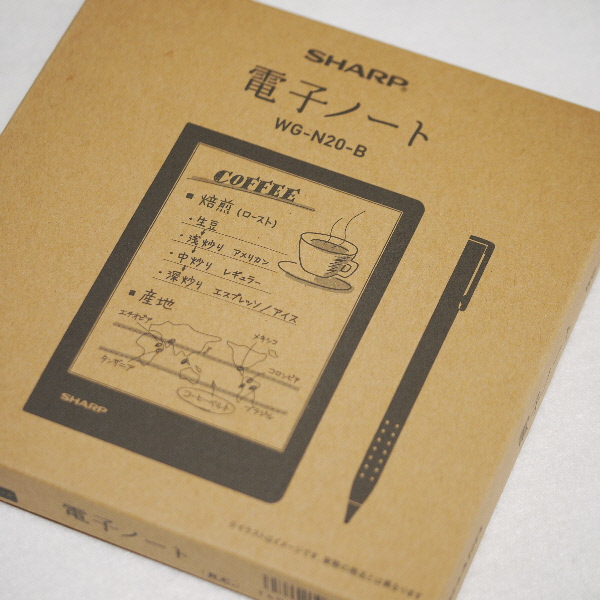

よく指摘される明るさも、特に支障はないしバックライトが無いほうが眼が疲れないとの情報が事実なら、
却ってこれでよいだろう。むしろ気になるのは反射で、購入時パネル保護シートを貼っているので、より
反射し易いらしいが、パネルが傷付き見難くなるよりいいだろうと考えている。



仕様は、ノートの最大が100冊。ページのそれは2,000頁で十分な容量の様な気がしていたが、書いて
覚える為には、見本の漢字は、ある程度大きくなければならない。また書くスペースは、もっと大きくなければ
実用にならないだろう。

試しに一回分の過去問題を作成してみたが、39頁となり、一回分を一ノートとするのがいいだろう。
手元に「漢検過去問題集」は平成15年度からあるので11年分では
39/回×3/年×11年=1,287頁になる。
また、一級用の「完全征服」と「分野別精選演習」にも模擬問題が多数収録されているので、それだけで
2,000頁近くとなってしまうだろう。その上に、国字の全字だけは取り込みたいと考えている。

果たして漢検一級が、日本漢字能力検定協会からの書籍だけで合格できるのか不明であるが、その問題を
電子ノート用に画像にして取り込むだけでも随分な学習となるだろうし、大きな財産となることは間違い。
ただし、挫けずに完成できるのかが一番の問題である。

以下に「漢検過去問題集」を電子ノートに取り込む手順を記します。まだ電子ノートを購入していない人にも
参考となるよう、なるたけ詳しく分かりやするする気はあるのだが、実はそれが一番難しいのです。

1.問題入力のアプリケーションは、個人的にどんな文書でも利用する「MicrosoftExcel」とした。
これは「Word」でも何でも使い慣れたものがよいだろう。以下はExcelを基準に説明する。

2.電子ノートに取り込めるのは「画像」で、その画像データは以下である。
サイズ:600×700ビット
種類:16階調モノクロビットマップ(拡張子:bnp)実はpngとjpegも可能でファイルサイズが小さくなる
pngとする
ファイル名:半角の英数字と一部の半角記号(日本語は不可)
以上なので、1.の文書をとりあえず画像として変換できるPDF形式で出力する。最近のソフトは標準で
PDF出力が可能なものもあるが、その機能がなくてもフリーソフト「PrimoPDF」で出来るので、以下はそれを
基準に説明する。

3.電子ノートの画面全体を有効に利用する為に印刷設定を以下とする。
用紙サイズ:PostScriptカスタム ページサイズ

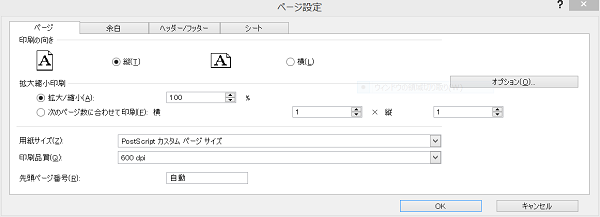

余白:上下左右・ヘッダーフッター共0とする

4.プリンタの設定を以下とする。
プリンタ名前:「PrimoPDF」→「プロパティ」
用紙/品質:「詳細設定」
用紙サイズ:PostScriptカスタムページサイズ→「カスタム ページ サイズの編集」

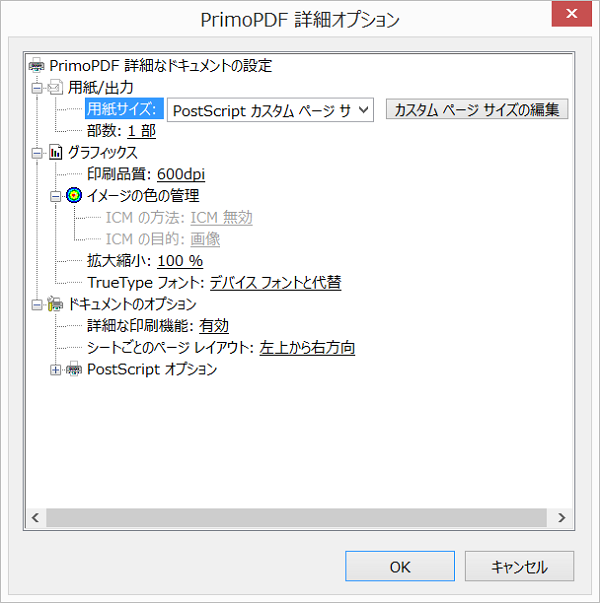

カスタム ページサイズの設定:幅(W)→600ポイント 高さ(H)→700ポイントとする

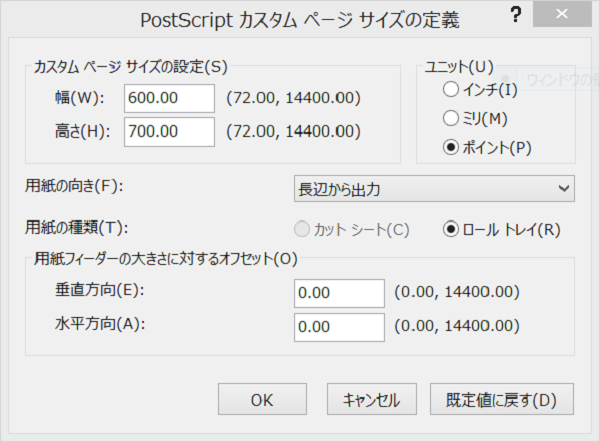

5.適当な入力形式が出来たら、テンプレート形式で保存する。
ファイルの種類:テンプレート(*.XLT)

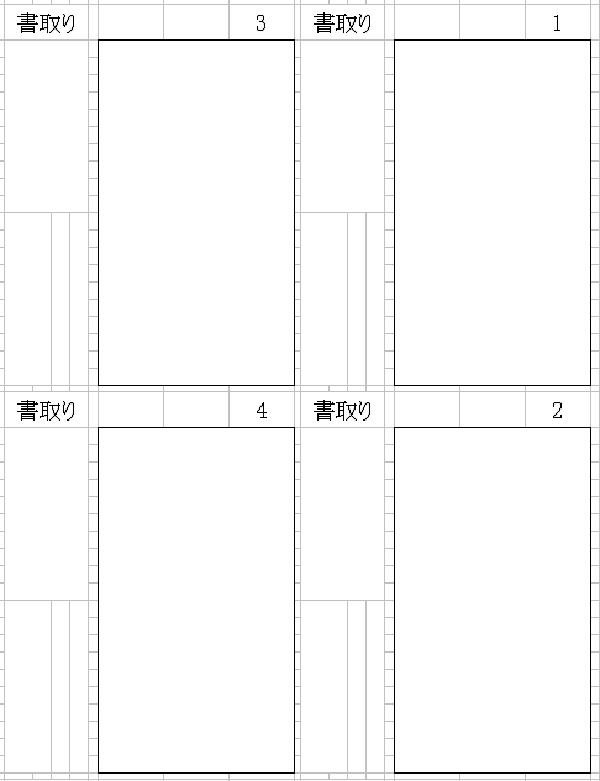

6.5.を開き過去問題を入力していく。
漢字は全然読めないし、読めたとしても候補は奥深いので手書き文字入力が便利である。特に、
日本語入力システム「ATOK」はフルスクリーンで書くことができるので、ほぼ一発で候補漢字の入力可能で
あると同時に、漢字のつくりなどの学習に丁度よく大変便利である。



7.完成したファイルをPDF形式で保存する。

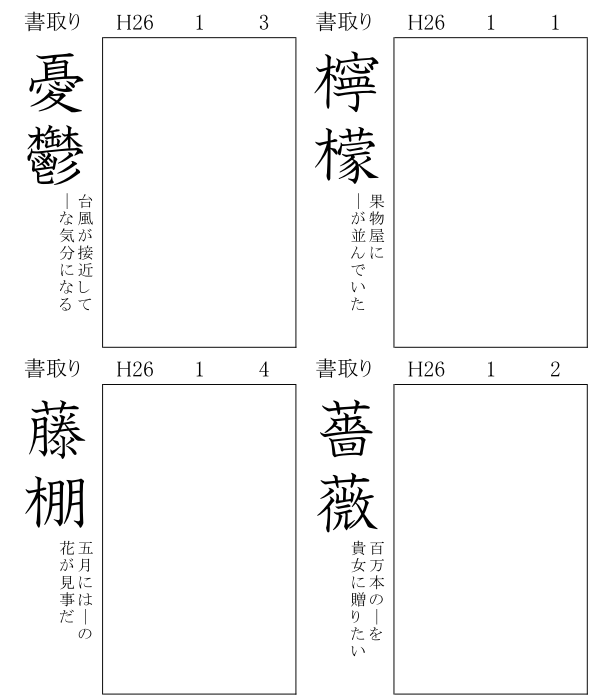

ポストプロセス:「PDFを開く」とすると、そのまま8.の作業が可能となる。

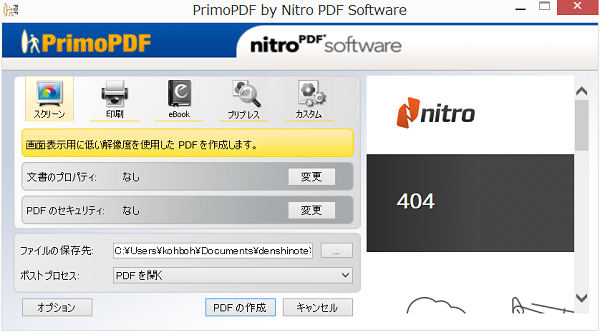

8.7.のファイルをpng形式に変換する。
「Adobe Acrbat」があれば「名前を付けて保存」でpng形式の保存ができるが、フリーソフト「Adobe Reader」
では不可能である。そんな人にはフリーソフト「PDF-XChange」がある。以下はそれを基準に説明する。
8-1.「ファイル」ー「エクスポート」ー「イメージへエクスポート」

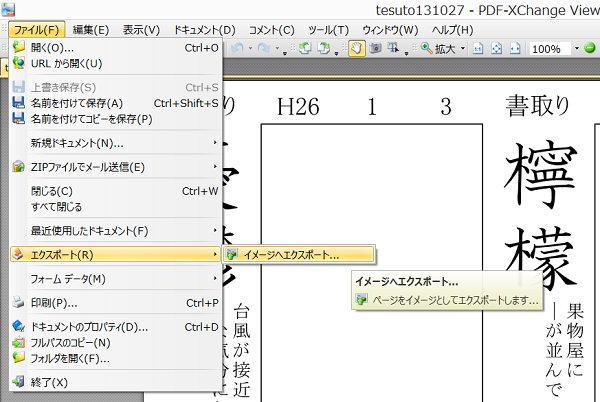

8-2.イメージの種類:「PNG-Portable Network Graphic」を選択
8-3.右側の出力ピクセル値が幅600×高さ700となるよう「グラフィック」の「ズーム」で調整する
解像度「600dpi」の時はズーム「12%」であった

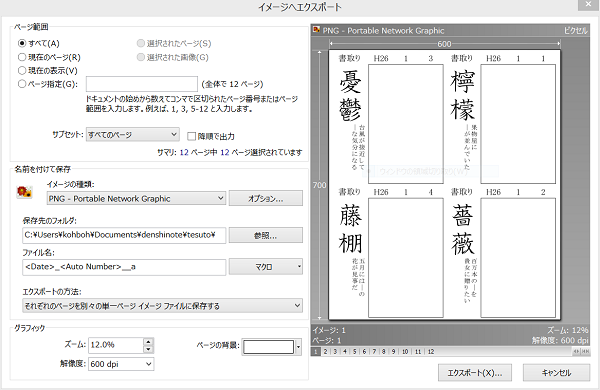

9.8.の画像を電子ノートに取り込む。
取扱説明書を参考にする。ここでは、購入を考えている人の為に詳細に記す。
9-1.USBケーブルで電子ノートとパソコンを接続する
9-2.「ホーム」メニューで「連携」タッチ

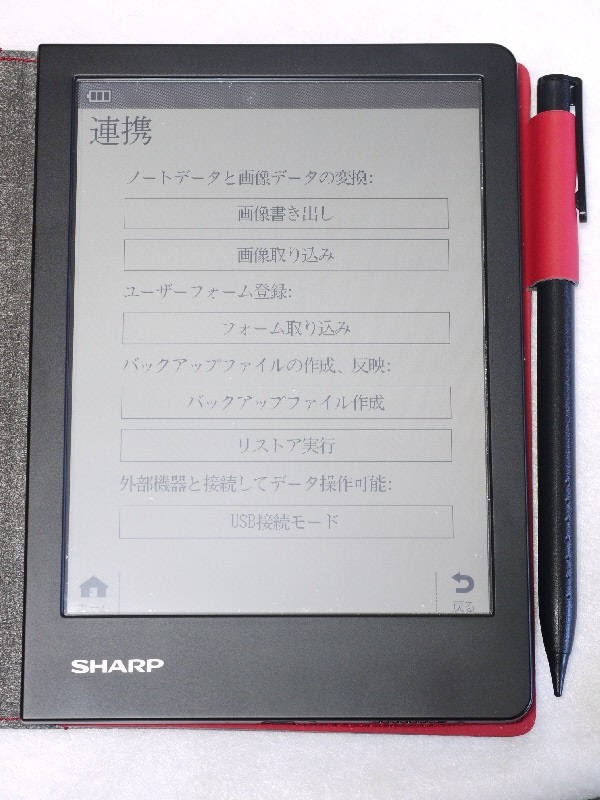

9-3.「USB接続モード」タッチ
9-4.「接続」をタッチ
9-5.パソコンの「SHARP電子ノートユーティリティ・接続メニュー」が立ち上がる

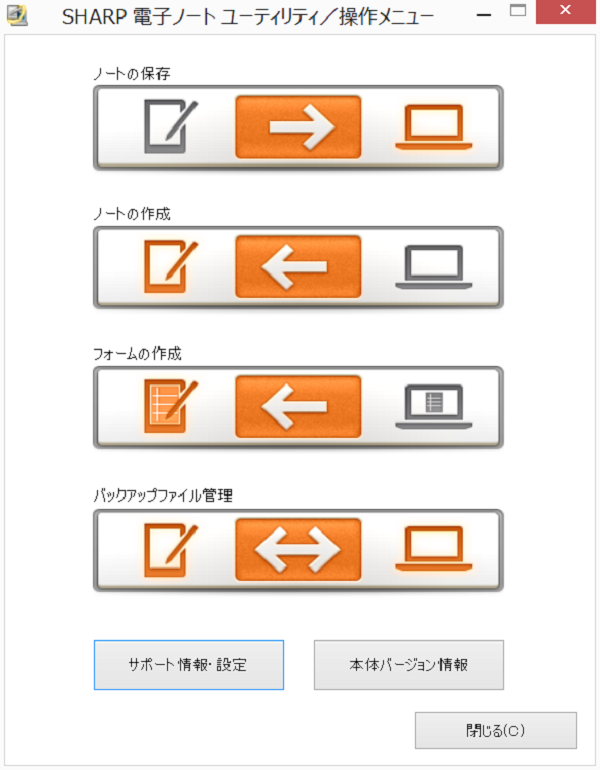

同上の専用ユーティリティーは、あらかじめSHARPの電子ノート公式サイトからダウンロードしておく
9-6.「ノートの作成」をクリック

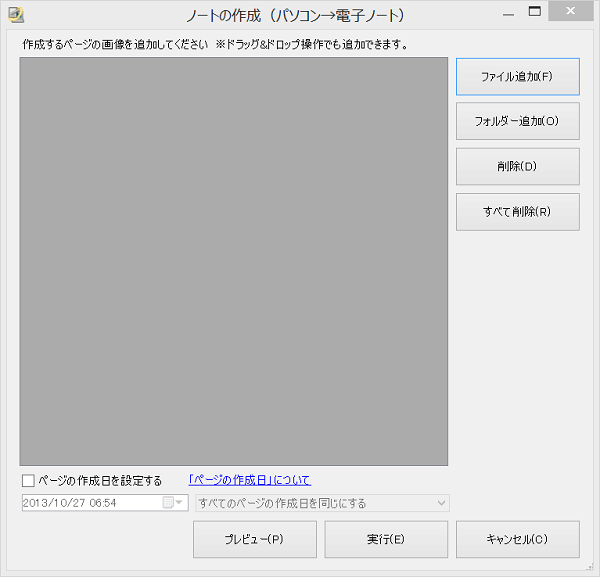

9-7.「ファイル追加」をクリックし、ファイルを選択して「実行」

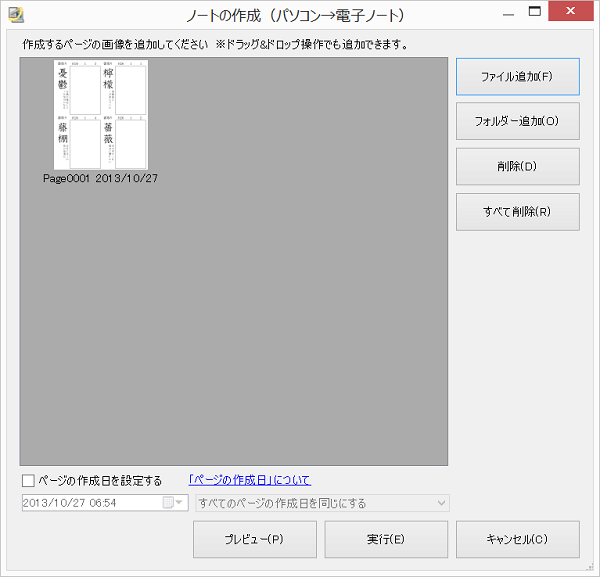

9-8.ファイルが電子ノートに転送されたので、電子ノートをコマンド「取り出し」し、
パソコンとの接続を終了する。

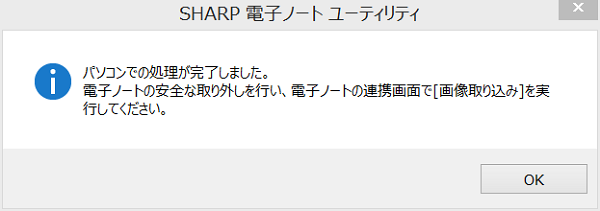

9-9.「画像取り込み」をタッチ
9-10.「画像取り込み」画面で実行しますか「はい」をタッチ

10.追加されたノートを「ノート名変更」で分かり易い名前に変更する。

11.過去問題の漢字を書いてひたすら学習する。

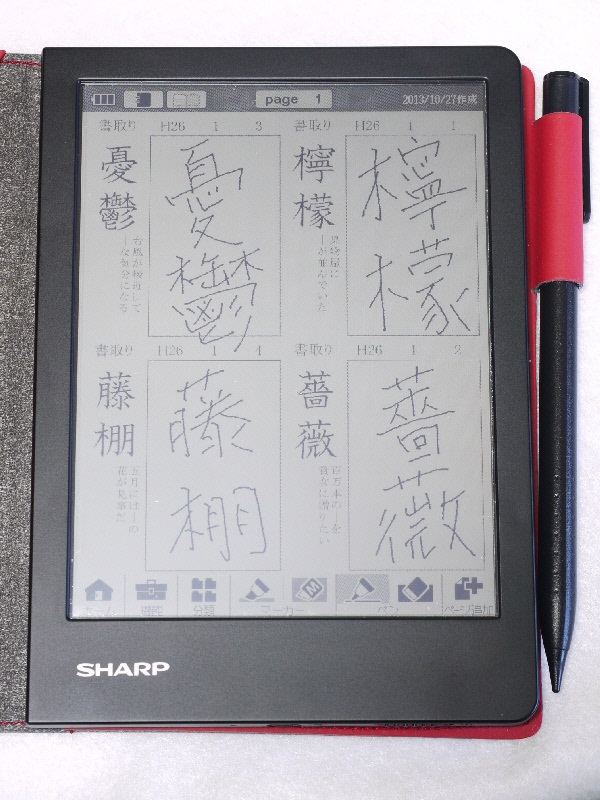

必要に応じて「機能」メニューの「白紙に戻す」にて何回も練習する。当然後から書いた文字は消えるが、
問題や見本の漢字は消えない。

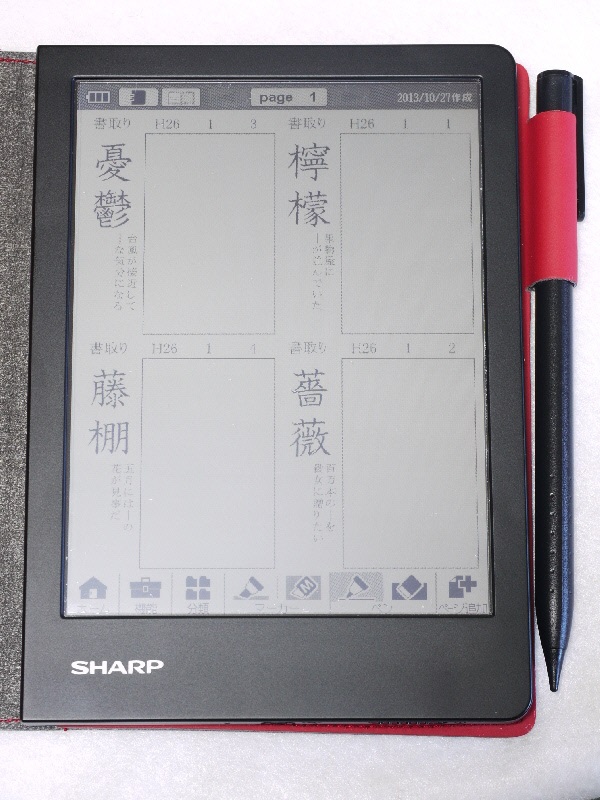

説明を読むと面倒な感じがするが、慣れれば簡単である。やはり一番は問題の入力であるし時間も必要だが、
それも学習と考えれば当然の道程である。

まだ、「漢検過去問題集」を一回分しか取り込んでいないし、使用期間も短いので本当に実用になるのかは
不明である。漢字検定の、特に、一級受検の対策の強力な武器として使えるのか、宝の持ち腐れで期待外れに
終わるのか。本人次第の部分は大きいだろうが、今後もより客観的にレポートしていきたいと考えている。
ただし、漢字検定に有効か否かが、電子ノート自体の価値とは別なものであることは当然でご理解下さい。

|


